34年专注于矢量设计始于1989年并不断推陈出新,致力为全球设计工作者提供更高效的设计工具!CorelDRAW 滋养并见证了一代设计师的成长!在最短的时间内交付作品,CorelDRAW的智能高效会让你一见钟情!CorelDRAW 全称“CorelDRAW Graphics Suite“,也就是众所周知的”CDR“,是一款智能高效的平面设计软件,广泛应用于排版印刷、矢量图形编辑及网页设计等领域,30多年来无数优秀的设计师通过CorelDRAW大胆展现真我,交付了出众的创意作品!

CorelDRAW Graphics Suite 2023的启动界面上就能看到张苏老师的作品。
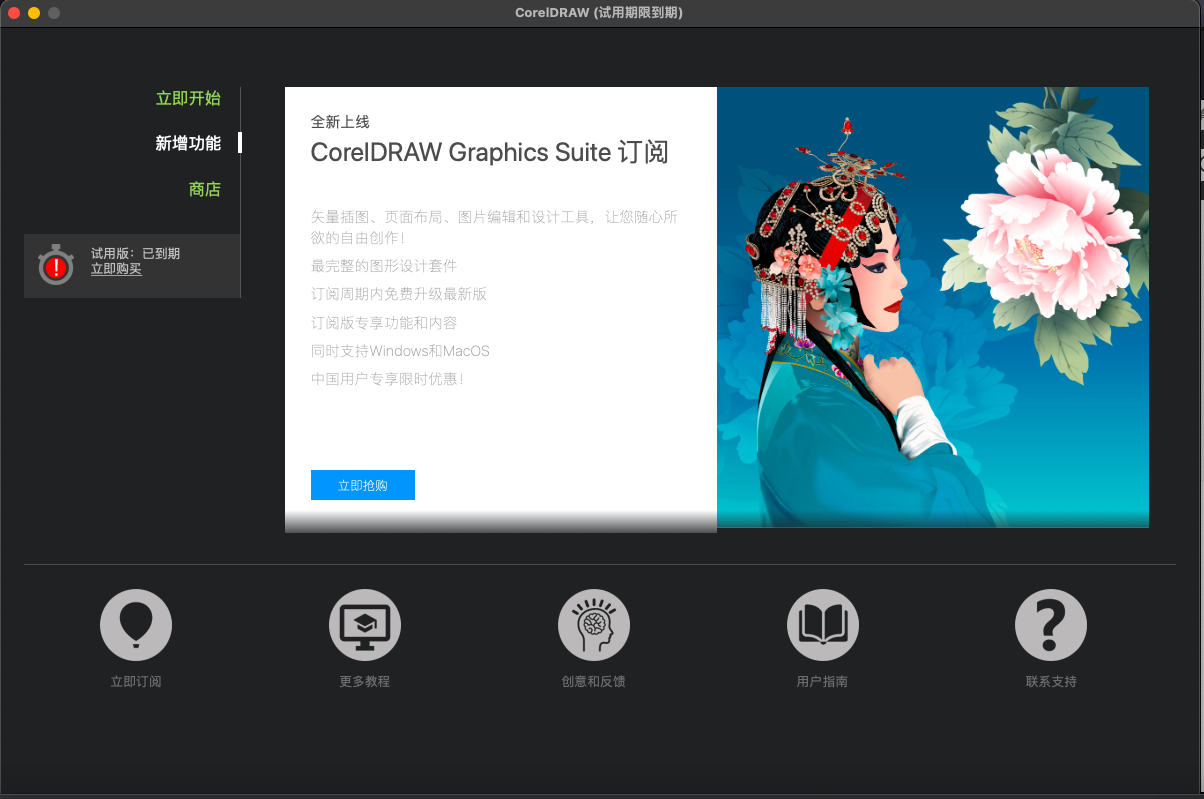
CorelDRAW2023程序启动画面

使用CorelDRAW创作的作品展示新功能包括可变轮廓工具、新缩放工具、文档预设缩略图、文档创建控制、支持 WEBP 文件格式、新增在线模板与练习项目推荐以及性能和稳定性提升等,吸引了众多设计爱好者的关注和兴趣。
通过 CorelDRAW Graphics Suite 中的各种工具和功能,设计师可以轻松地实现这些风格,并创建出富有创意和吸引力的设计。
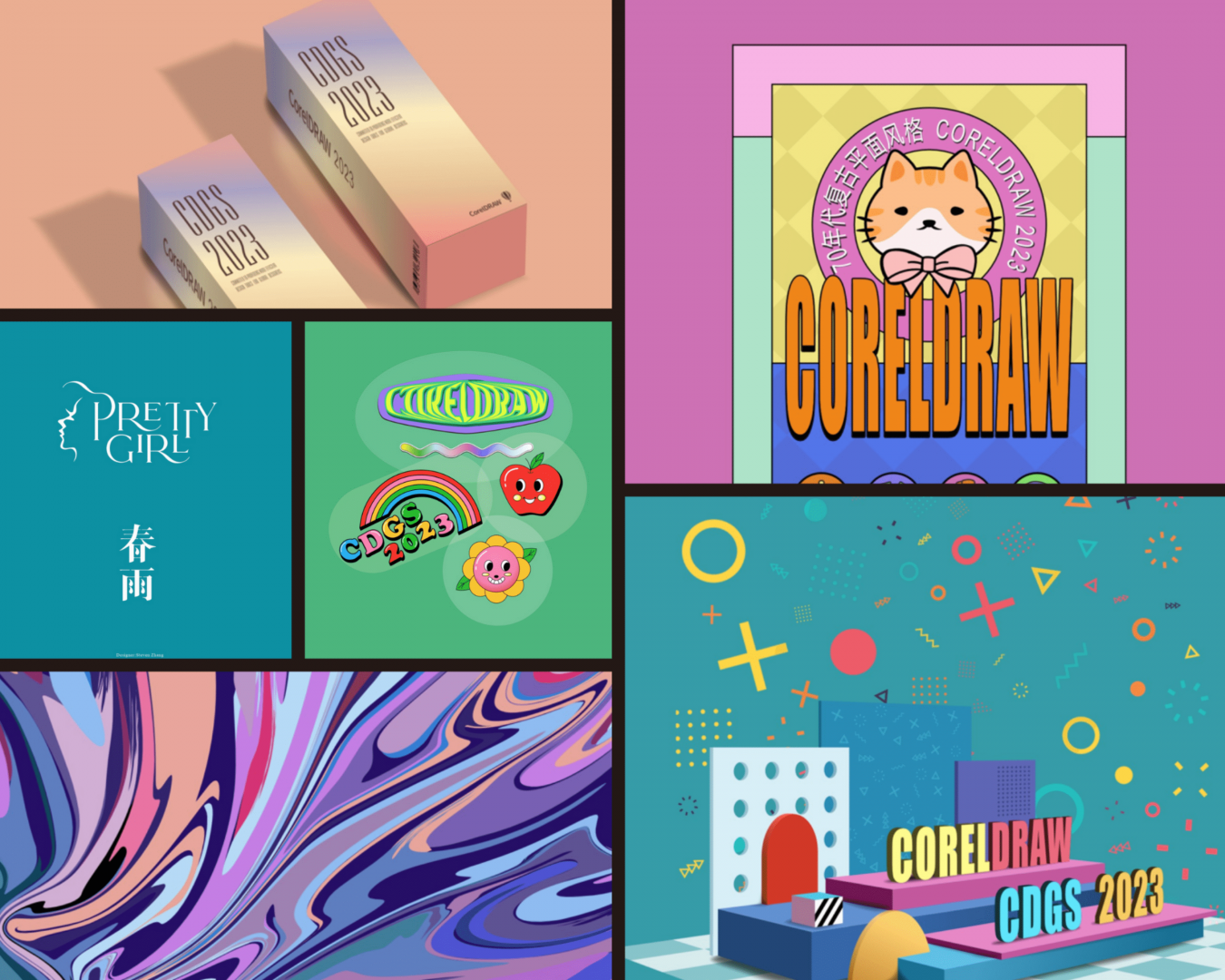
CorelDRAW 一款知名平面设计软件,专注于矢量图形的编辑与排版。作为一款专业的平面设计软件,CorelDRAW的应用是极为广泛的,可以适用于图形绘制、平面设计、广告设计及网页制作等用途。
CorelDRAW2023版win下载如下:
https://wm.makeding.com/iclk/?zoneid=55678
CorelDRAW2023版mac下载如下:
https://wm.makeding.com/iclk/?zoneid=55679
CorelDRAW作为一款应用广泛的设计软件,新用户当然是层出不穷的。虽然它的界面非常简洁明了,但是第一次使用的朋友难免还是会觉得无从下手;那么我们要想熟练运用CorelDRAW就要首先知道它的各部分布局的作用。今天,我们就先来了解它的工作区。
在工作区我们可以看到有Lite、经典、默认、高级、插图和页面布局几种类型。它们的作用各不相同,我们有不同的需求时也应当选择不同的类型来辅助我们的设计。
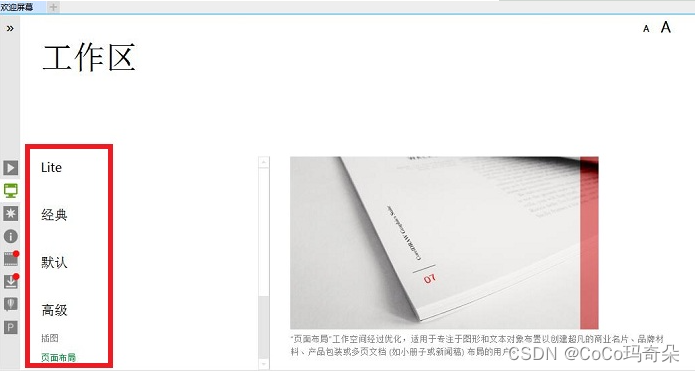
①Lite:“Lite”一词译为清淡的、低热量的。顾名思义,在CorelDRAW中是“简洁”的代名词。使用Lite风格可以让您的工作区风格更加简洁,通常被设置为入门级新用户的工作环境,其友好的环境可以使新用户更好地在使用过程中体验、探索。

②经典:CorelDRAW X6作为较经典的一个版本来说,是很多资深用户的心头好。X7版本发行之后,很多老用户可能会不太适应新界面;如果如果作为一名资深用户,那么您就可以使用经典风格的工作区。不过总体来说,当然是新版本的界面在操作、体验等方面更具优势。

③默认:“默认”工作区是更能体现当前版本风格的一种。X8版本的设计理念、主题风格,都会在“默认”工作区中展现无疑。

④高级:“高级”工作区中包含有两种不同用途的工作区——“插图”和“页面布局”。
- 1、插图:“插图”工作区是用于插图方面的设计时适用的工作区。当我们选择这个工作区后,可以看到左边它的工具变成了更适合我们插图设计的裁剪、标尺等图形工具。无论您是用于封面设计、故事插图还是图文设计等插图类型,选它就对了。

- 2、页面布局:在选择“页面布局”工作区之后,无论是工具、属性还是泊坞窗,都会以偏向页面布局的方式展现给您;专业的布局优化,能够让您在更偏向于设计页面的布局时更加得心应手。
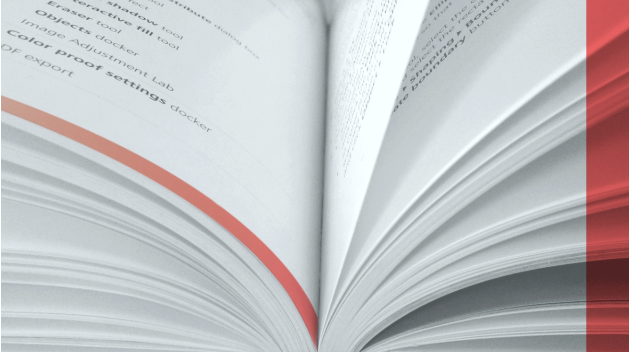
⑤其他:Adobe Illustrator工作区,如果您是从AI移民过来的用户,那么这种工作区可以很好地起到过渡作用,让您在使用CorelDRAW时有一种“宾至如归”的熟悉感。
可以说,CorelDRAW的工作区具有多种不同的风格以供您挑选和使用。无论是您有何需求,选择适合的工作区能够让您的效率事半功倍。